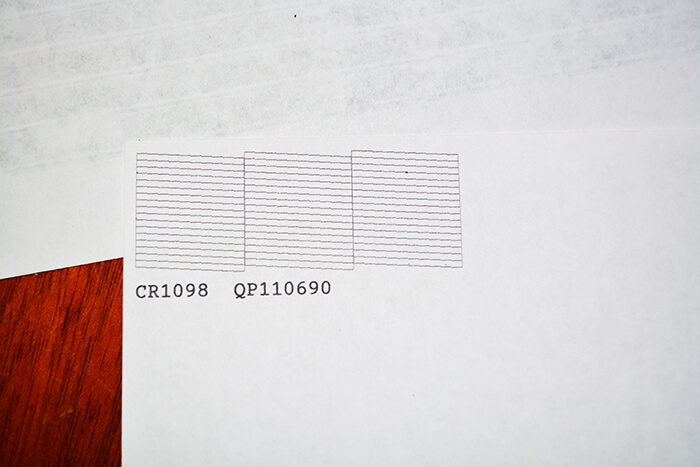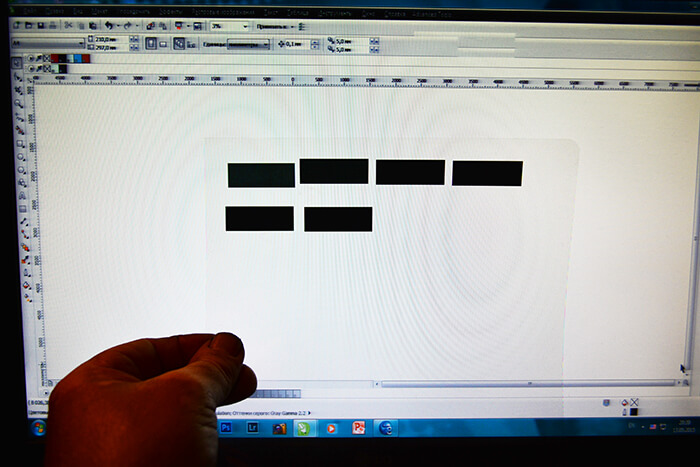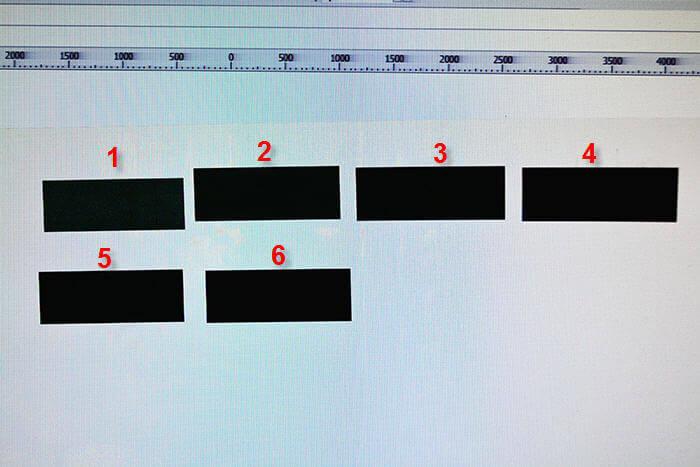Нужно ли промывать принтер при смене чернил
Принтер Epson CX7300, стоимость картриджа одного цвета для которого составляет 500 р.
Хотим:
Принтер Epson CX7300, о стоимости печати на котором хочется не думать.
Решение:
Итак, идея купить СНПЧ пришла мне в голову 1.5-2 года назад. Epson CX7300 – хороший, шустрый и недорогой принтер (МФУ, если быть точным), с одним недостатком – полный комплект картриджей (4 штуки) составляет 2/3 стоимости самого принтера. Причём, как где-то писалось, любая попытка сэкономить разбивается о гениальность инженеров Epson.
Помнится, была попытка сэкономить на цветных картриджах и печатать только чёрным. В итоге исключительно на прогонку чернил при включении ушла треть одного из цветных картриджей, который в итоге всё-таки пришлось покупать. Невозможно долго использовать оригинальный картридж, даже если печатать по-минимуму. Если же печатать надо много, то об оригинальных картриджах лучше даже и не думать. Исходя из этих причин за 1000 р. (стоимость 2 картриджей) и 400 рублей сверху (почти стоимость ещё одного) были куплены собственно сама СНПЧ и комплект чернил для неё.
Чернила были выбраны на водной основе, не пигментные, так как с ними меньше трудностей (медленнее засыхают, в случае, если засохли, легче разбавить). Одна ёмкость чернил стоит 100 (сейчас уже 110) рублей, при этом её ёмкость в 5-10 раз больше, чем ёмкость оригинального картриджа, который стоит 500 рублей, то есть даже по самым скромным подсчётом экономия выходит много больше, чем в 10 раз! Так как в итоге на замену СНПЧ были куплены ПЗК, объём оцениваю исходя из опыта их заправки.

Единственный, по моему мнению, минус СНПЧ – сложность установки и обслуживания. Нужно проложить шлейф так, чтобы он нигде не притирался, нужно расположить ёмкости на одном уровне с принтером, в случае переноса принтера нужно быть особенно аккуратным с этими самыми ёмкостями, опять же, нужно расположить их так, чтобы кот не смог до них добраться). В итоге по этим чисто техническим причинам я решил сменить СНПЧ на ПЗК.
Нужно добавить, что, устав возиться с СНПЧ, я стал часто запускать плохой результат проверки дюз, в результате чего 2 из 4 дюз забились намертво. Впоследствии в течение нескольких дней с помощью фирменного растворителя и шприцов, в положении замены чернил я «промывал» дюзы, не забывая при этом заливать растворитель в ПЗК и прогонять немалую часть сквозь дюзы в режиме штатной прочистки дюз и печати.
В итоге имеем:
Epson CX7300 (3000 р.), перезаправляемые картриджи (500 р. весь комплект, некоторые стоят до 1000 р.), 4 бутылочки с красками (440 р. по новым ценам), 4 аптекарских шприца (куплены там же, где ПЗК, по 10 р).
Весь этот комплект заменит не один и не два штатных комплектов картиджей, я думаю, минимум 5, возможно и больше. 5 * 4 картиджа * 500 рублей = 10000 р., то есть даже риск сломать принтер (сейчас аналогичная чуть более «крутая» модель стоит 4000 тысячи) выглядит оправданным при такой стоимости печати. Падение качества печати если и имеет место быть (а оно в любом случае имеет), на мой непритязательный взгляд человека, не являющегося профессиональным фотографом, некритично и малозаметно.
На одном небезызвестном ресурсе видел статью про то, что неоригинальные чернила в 2 раза чаще прогоняются, что они начнут проливаться в принтер и он сломается и тд. На своём опыте могу заявить: даже у человека с не совсем прямыми руками (у меня), в случае с ПЗК всё будет работать как надо, и долго! В случае же с СНПЧ желательно всё-таки иметь прямые руки. В этом плане для домашнего использования как раз больше подходят ПЗК, в то время как для больших объёмов печатей лучше подойдёт грамотно установленное СНПЧ. Грамотно!
Так что же выбрать?
Оригинальные картриджи:
Единственный их плюс – простота установки. Можно говорить ещё о хорошем качестве печати, но принтер за 3000 р. явно не предназначен для профессиональной печати фотографий, а для любительской печати либо печати документов решающее значение будет иметь как раз единственный минус оригинальных картриджей – их слишком высокая цена.
Подойдут тем, кто не хочет рисковать принтером и готов выкладывать немаленькую сумму каждый раз, когда нужно покупать новый комплект, либо тем, кто хочет максимального качества печати.
Каждый владелец струйного печатающего устройства знает, что такое система непрерывной подачи чернил. Это не просто емкости для чернил, соединенные силиконовым шлейфом со специальными картриджами, это еще и ваш ключ к экономии. Использование системы НПЧ позволит отказаться от покупки оригинальных расходных материалов, тем самым существенно сократив затраты на печать. Но чтобы устройство прослужило вам максимально долго, следует обеспечить его правильную эксплуатацию и обслуживание.

Промывка СНПЧ при смене чернил — обязательная процедура, которая просто необходима, если вы решили перейти с одного вида чернил на другой, или использовать краски другого производителя. Так вы сможете полностью исключить вероятность неприятных сюрпризов в виде ухудшения качества печати или же и вовсе поломки принтера или МФУ. А чтобы у вас не возникло проблем, давайте вместе разберем, как правильно промыть СНПЧ Epson, Canon, HP и других производителей. Итак, для начала Вам потребуются:
- емкость с водой;
- шприц с иглой (обычно поставляется в ремкомплекте к системе НПЧ);
- специальная промывочная жидкость.
Если у вас все есть, то просто поочередно выполняйте следующие шаги:
-
Откройте заправочные отверстия на резервуарах с чернилами.







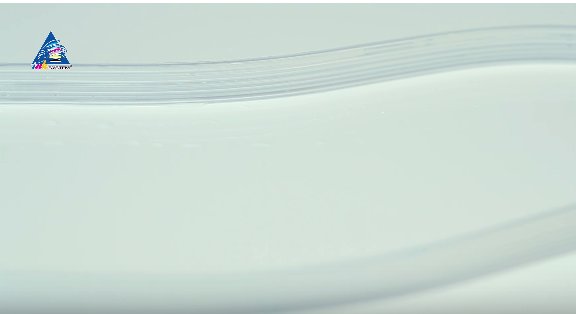

Как видите, очистка СНПЧ не такая уж сложная процедура, главное четко следовать всем указанными выше правилам, и тогда у вас все непременно получится.
Чистящая (промывочная, сервисная, очищающая, отмачивающая) жидкость предназначена для растворения засохших чернил в печатающих головках (ПГ) принтеров и в картриджах.
Предупреждение
Помните: все операции по промывке следует выполнять медленно и осторожно. Приступая к процедурам, не регламентированными производителем принтера, вы рискуете повредить устройство или картридж и выполняете все действия на свой страх и риск. Большинство жидкостей нельзя оставлять надолго в принтере из-за их агрессивности, при небольших засорах нет смысла отмачивать больше 15 минут, при сильных засорах нет смысла замачивать головку больше, чем на 2 часа.
Типы устройств
Все струйные принтеры формата до А3 можно разделить на несколько больших групп (они промываются по разному). Определите свой тип принтера:
Какую жидкость купить для промывки принтера
Как промывать
Выведите каретку принтера на замену картриджей, обычно для этого нужно открыть крышку доступа к картриджам. Выньте кабель питания принтера. Если процедура вывода картриджей на замену не предусмотрена (например, на Canon Maxify), отправьте на печать что-нибудь и выдерните кабель питания.
У каждого принтера есть место парковки печатающей головки. В этом месте у большинства принтеров (не у всех) расположена небольшая ванночка (капа), которая во время простоя прижимается к печатающей головке, не давая ей быстро засохнуть. Кроме того, через капу проводится очистка печатающей головки. Осмотрите принтер: если капа есть и если вы можете дотянуться иглой шприца до этой ванночки, можно попробовать промывку через капу.

Снова заполните капу жидкостью до краев и рукой накатите печатающую головку на капу. Оставьте так печатающую головку на 5 минут (в это время жидкость будет растворять засохшие чернила. На некоторых принтерах головку нельзя припарковать рукой. В таком случае просто включите принтер, он сам припаркует ПГ.
После 5-минутного ожидания включите принтер и запустите очистку печатающей головки (очистку сопел) через меню принтера.
Если у принтера капа во время печати убирается на время печати, можно положить в область печати салфетку, смоченную жидкостью и аккуратно накатить головку на салфетку.
2. Для устройств 1 типа (ПГ встроена в картридж)
Салфетка смачивается в сервисной жидкости и кладется на непромокаемую поверхность (например, в блюдце). Картридж кладется соплами печатающей головки на салфетку на 5-10 минут. После установки картриджа в принтер запустите очистку сопел через меню принтера.

Если у вас есть заправочная платформа для картриджей (PF122, PF510) для лучшего результата заправьте жидкость в картридж, дайте постоять ему 5 минут и прокачайте часть жидкости сквозь ПГ картриджа. Затем заправьте чернила в картридж. Платформа нужна, если чернила засохли не только на соплах печатающей головки, но и внутри картриджа.
3. Для устройств 2 типа
Нужно снять печатающие головки и промыть их как указано в предыдущем пункте, так как технически эти головки устроены, как картриджи со встроенной ПГ.

Инструкция для Canon G (G1400, G2400 и прочих): заполнение трубок, промывка
4. Прокапывание для устройств типа 3.1: (Canon, HP, Epson, если ПГ не встроена в картридж и картридж содержит губку)
На таких принтерах печатающая головка промывается методом прокапывания: жидкость капают в печатающую головку, она проходит сквозь головку, впитываясь в салфетку снизу.
Для начала подложите салфетки, смоченные жидкостью, под головку. Салфетки должны быть смочены, потому что
- в сухие салфетки затруднено впитывание,
- так жидкость дополнительно растворяет засохшие чернила снизу ПГ.
Способ 1 (простой)
Выньте картриджи из принтера и выдерните кабель питания принтера из розетки. Возьмите несколько салфеток, положите их сбоку от каретки, капните на них жидкость и накатите каретку на салфетки.
Способ 2 (рекомендуемый)
Если вы знаете, как снять печатающую головку (это легко, обычно нужно просто отщелкнуть пару защелок, поищите инструкцию для вашего принтера в интернете), лучше снять ее, положить салфетки на пакет или в блюдце, капнуть на них жидкость и положить головку на салфетки.

Далее вам нужно набрать жидкость в шприц и осторожно капать жидкость на входные штуцеры всех цветов по очереди. Ждите, пока капля жидкости уйдет со штуцера внутрь. Если на каких-то цветах жидкость не уходит, оставьте ее на 30-60 минут, иногда нужно много времени, чтобы растворились засохшие чернила внутри ПГ. Если жидкость не уходит даже через несколько часов, головка сильно засорена. Для растворения нужно герметично подключать к штуцеру шприц с жидкостью через специальные насадки и делать возвратно-поступательные движения для разрушения сухой пробки. Обычно если требуются такие действия, головка идеально уже не запечатает.
Подробнее про прокапывание здесь.
Заправьте в картридж жидкость вместо чернил. Если у вас новые ПЗК и жидкость не окрашивается, лучше капнуть немного чернил в картридж, чтобы на тестовом изображении было видно результаты промывки.
6. Для устройств типа 3.2, с трубкой
Выведите каретку принтера на замену картриджей. Выньте картриджи и отключите кабель питания. Положите рядом с кареткой салфетки и накатите каретку на салфетки. Регулярно меняйте их в процессе промывки.
Наденьте на шприц специальную насадку nasadka-YT или трубку от капельницы.

При включении принтера в любом случае нужно запустить прочистку через меню принтера.
7. Устройства типа 4 со встроенной СНПЧ
ПГ таких принтеров можно промыть только с разбором принтера. После разбора принтеры нужно снять картриджи-демпферы, шприцом промыть их, а печатающую головку отмачивать способом 1, заливая жидкость в капу и 6, заполняя ПГ жидкостью через трубку. Подробнее тут.
8. Промывка Brother без встроенной заводской СНПЧ (тип 5)
Если метод 1 с заливанием промывки в капу не помог, можно промыть всю систему печати.
1) Выключите принтер так, чтобы каретка не была припаркована – например, выдерните шнур питания во время печати.
2) Откатите каретку в правый край к месту парковки. Сверните сухую салфетку (желательно не бумажную, безворсовую) и, постелив её между роликами на поверхности, над которой происходит печать, закатите каретку на салфетку.
3) Выньте картриджи из принтера.

5) Наденьте шприц с насадкой, либо другой конец трубки (если используете капельницу), на один из заборных штуцеров принтера в посадочном гнезде картриджа.
Когда шлейф будет заполнен чистой промывочной жидкостью и на салфетку начнёт поступать не подкрашенная промывочная жидкость, можно прекратить процедуру.
7) Теперь нужно повторить процедуру, используя чернила вместо промывочной жидкости.
9. Промывка Brother со встроенной заводской СНПЧ (тип 6)
Такие принтеры можно промыть только способом 1 или в сервисном центре.
10. Для принтеров типа 3.3
Чтобы промыть такой принтер от сильного засора, нужно снять печатающую головку и с помощью насадки нasadka-YT или трубки от капельницы заполнить внутренние камеры ПГ жидкостью и продавить ее через печатающие сопла на салфетку. Действия следует производить осторожно, чтобы не залить электронику на головке.

11. Для принтеров типа 3.4
Качественно промыть такие головы можно только с помощью насадок:

ПГ фиксируется на специальной платформе. В сопло вставляется воронка, на дюзы ставится специальная насадка, через которую подключается шприц.
12. Промывки картриджей от плохих или засохших чернил
Если картридж долго лежал и засох или его нужно промыть от старых или некачественных чернил.
Заправьте картридж промывочной жидкостью. Если это картридж с губкой внутри и без встроенной печатающей головки, установите его в подставку (если картридж оригинальный, для герметичности подставку можно зафиксировать резинкой).
Начну с предисловия кто не в теме.
В далеком 2011 году я купил для производства фото вывода струйный принтер Epson Stylus Office T1100 формат А3, принтер отличный, свою функцию выполняет на пять с плюсом.
При покупке сразу установили СНПЧ и по моей просьбе заправили пигментными чернилами, все отлично, плотность печати то что нужно, но с каждым годом все чаще стали забиваться дюзы, возможно чернила стали выпускать уже не той кондиции и уже на сегодня, чтобы напечатать фотоформу приходилось прогонять принтер несколько раз чтобы добиться качественной заливки без полос.
Вот такую ужасную картину я наблюдал при каждой печати проверки дюз
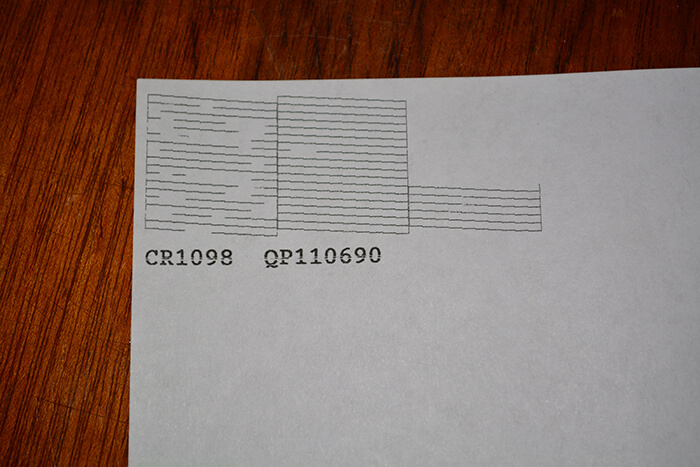
Посоветовался с ребятами специалистами, кто с первых дней печатает водными чернилами, и все однозначно сказали, что нужно переходить на водянку.
Что предстояло сделать?
Купил новый СНПЧ со шлейфом, чернила водные 1л,
два шприца 20мл и 5 мл., к сожалению нового картриджа, на мою модель принтера в продаже не оказалась, решено было просто промыть старый и использовать его дальше, он же рабочий.
Ну а теперь давайте по порядку и с иллюстрациями.
Сначала хотел все снять на видео, но работа очень грязная, пожалел камеру, оператора свободного под рукой не оказалось.
Думаю, что по фотографиям вам также будет все понятно, если возникнут вопросы, пишите в комментариях.
За день, поставил головку на памперс, чтобы откисли дюзы. Этот процесс описывать не буду, в интернете на Ютубе огромное множество роликов на эту тему, повторил процесс по примеру этого ролика, смотрите ниже.
Для промывки использовал Мистер Мускул синего цвета, не стал заморачиваться с фирменной промывкой.
Снял старую систему СНПЧ, снял картриджи.
Промывка картриджа (самая грязная работа)
Для промывки картриджа использовал обычную чистую воду, для этой цели купил в магазине 5-ти литровый бутыль.
Подготовил емкость, взял половину от аналогичной емкости из под воды. Трубки использовал от старого шлейфа который снял, трубки предварительно промыл.
Согреваем воду до температуры, рука терпит с трудом. Заливаем в приготовленную емкость, трубочки подключаем к картриджу, (не забудьте до этого аккуратно снять чип с картриджа),
свободные концы помещаем в емкость с водой. Берем 20 гр. шприц без иголки, втыкаем носиком в отверстие снизу картриджа, прокачиваем воду через картридж, грязную воду выливаем в другую емкость, прокачиваем до тех пор, пока в шприце не будет чистая вода, такие действия производим с каждым картриджем.
После промывки, постарайтесь тщательно вытрясти остатки воды из всех отверстий, не переживайте если на внутренней поверхности стенок, останутся небольшие капли воды, чернила будем использовать на водной основе, так что… ничего страшного не произойдет.
Притираем салфеткой картридж с наружной стороны. Аккуратно защелкиваем обратно чип, или этот шаг можно сделать в последнюю очередь, после заливки чернил.
Устанавливаем на место новые трубки шлейфа
Заливаем, прокачиваем чернила.
Закрываем все отверстия на СНПЧ пробками, открываем поочередно самую большую пробку, шприцем заливаем чернила до верхнего уровня в каждую емкость, большие круглые пробки сразу закрываем.
Теперь нужно закачать чернила в картридж и удалить воздух. Для этого, берем 5мл шприц, открываем все маленькие пробки на СНПЧ, большие круглые пробки должны быть плотно закрыты.
Открываем поочередно пробки на картридже, вставляем шприц и тянем до тех пор, пока чернила не заполнят картридж, закрываем пробочку на картридже, и так каждую емкость.
Чернила которые в шприце выливаем обратно в емкости СНПЧ, но не перепутайте последовательность, перед тем как открыть большую круглую пробку, обязательно закрывайте маленькую, после заливки закрываем большую и открываем маленькую, такая последовательность обязательно не запутайтесь, иначе уровень чернил в емкости у вас будет не правильный.
Так все готово, вставляем картриджи в принтер, устанавливаем шлейф. При покупке мне на фирме шлейф протянули внутри принтера, при печати он сильно стучал по корпусу, ничего страшного но этот стук меня выводил из себя. Поэтому решено было разместить его снаружи, при печати крышка не закрывается полностью, но зато нет занудного стука о корпус.
Все готово, приступаем к проверке.
Включаем программную прочистку дюз, можно прогнать пару раз. Печатаем проверку дюз, и о чудо, все дюзы на месте,
Печатаем пару тройку любых картинок, чтобы чернила хорошо прокачать.
Ну и переходим к заключительной части, настройка параметров печати для фотовывода на пленке.
Печатаем все параметры, выбираем самую лучшую заливку чернилами.
Для этого, открываем программу Corel DRAW, создаем новый документ, рисуем небольшой прямоугольник, заливаем его черным цветом, смотрим параметры заливки, заливка черным должна быть 100 процентная.
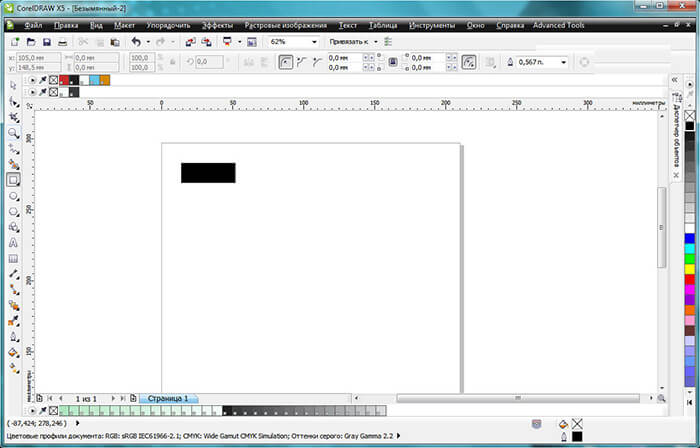
Вставляем пленку для фотовывода в принтер, заходим в Corel DRAW в меню Файл, в выпадающем списке находим Печать, нажимаем, далее в появившемся окне выбираем свой принтер и справа нажимаем на кнопку Настройка.
В настройках печати выбираем тип бумаги, наилучшее фото, настройки смотрим ниже по фото.
Выбираем первый тип бумаги, первый тип - Простая бумага, запускаем печать.
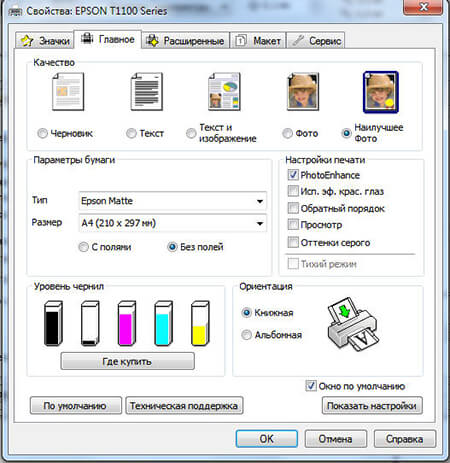
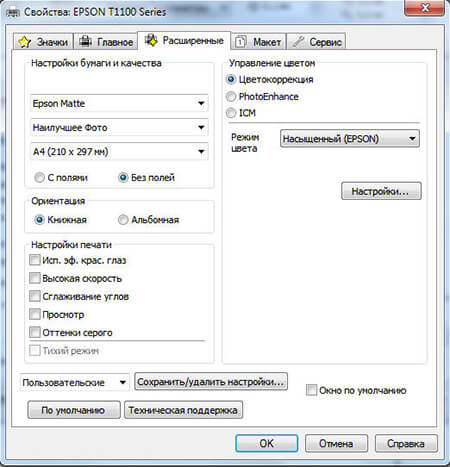
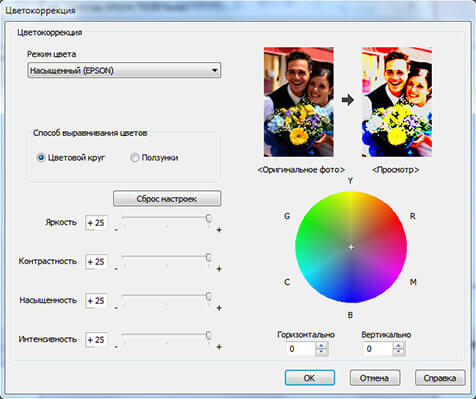
Далее передвигаем прямоугольник вправо, выставляем настройки, выбираем следующий тип бумаги, запускаем печать, таким способом печатаем все типы которые есть в настройках принтерах.
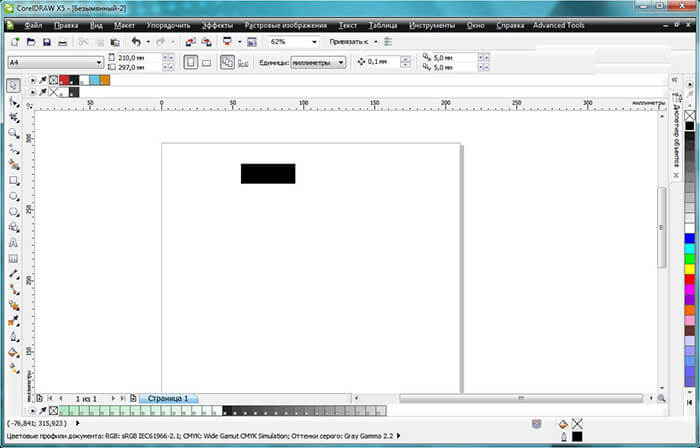
В итоге на пленке должно получиться шесть напечатанных прямоугольника.
1- Простая Бумага
2- Epson Mate
3- Ultra Glossy
4- Premium Glossy
5- Premium Semigloss
6- Epson Glossy
Смотрим на просвет, выбираем самый темный прямоугольник, запоминаем, какие это были настройки, сохраняем эти настройки в программе принтера, чтобы каждый раз не настраивать, перед тем как печатать.
Был приятно удивлен, все образцы были практически одинаковые по плотности заливки, кроме первого теста, Простая бумага, немного просвечивалась, остальные меня поразили, плотность отличная то что нужно для нашего дела, сравнивая пигментными чернилами земля и небо, даже они не давали такого результата.
Для себя выбрал последний тест, 6- Epson Glossy на просвет кажется что самая хорошая по плотности, хотя и остальные практически все одинаковые.
И еще, заметил что расход водных чернил намного меньше чем был у пигментных.
На этом все, жалею всем удачи, и хорошей плотности при фотовыводе на принтере.
Рано или поздно принтер может плохо печатать, например, пачкать бумагу, оставлять черные или белые полосы, будут заметны искажения цветов. Такое часто происходит из-за отсутствия мер профилактики при интенсивной, частой печати. Элементы аппарата могут засоряться, а, если говорится, про струйный принтер, картриджи которого заправляются жидкими чернилами, то последние подвержены засыханию, как в самом картридже, так и на детали, через которую чернила поступают на лист бумаги – печатающей головке.
Данный элемент, в зависимости от марки и модели принтера, может быть встроенным в картридж (несъемным) и наоборот. В обоих случаях можно восстановить работу детали, хорошо прочистив ее одним из предложенных способов ниже.
Не важно, какой у вас принтер, Epson, Canon, HP, или вовсе говорится про многофункциональное устройство (МФУ), ведь разница будет лишь в конструкции. А в материале мы описали различные способы, которые помогут почистить головку принтера в домашних условиях в самых разных ситуациях. С помощью размещенных изображений и видео, наверняка, сможете понять, какой из способов подходит именно вам.
Когда нужна прочистка
- При запуске теста дюз на листе пропускается часть изображения, видны белые полосы при печати, неправильно передаются цвета или один из них вовсе отсутствует. Такие признаки засорения бывают при очень интенсивном использовании принтера.
Прибегать к чистке ПГ нужно в крайнем случае, поскольку причиной снижения качества печати может быть не только ее засорение, но и:
- воздушная пробка;
- неправильное положение головки;
- чрезмерное давление, вызванное установкой СНПЧ выше уровня головки;
- выход из строя пьезокристаллов из-за перегрузки принтера (Epson);
- перегрев нагревательного элемента (НР).
Если на дисплее высвечиваются системные ошибки, мигают индикаторы картриджа или подается информация об окончании чернил, промывать головку не нужно. Даже при частой и интенсивной печати чистка делается не чаще раза в квартал.
Программная очистка
Программное обеспечение для промывания предлагает каждый производитель печатающей техники. Программа устанавливается на компьютер во время подключения и настройки принтера автоматически или с установочного диска.
Очистка софтом представляет собой прогон чернил через сопла головки. Под давлением чернил убираются легкие чернильные пробки и скопления воздуха.
Перед более сложной физической очисткой сделайте программную по нижеприведенной схеме.
- Заходите в «Пуск»-«Панель управления»-«Оборудование и звук»-«Устройства и принтеры». Или сразу попадаете в нужное окно: запустите окно «Выполнить» и пропишите команду «control printers», нажмите «Enter» или «Ok».
- Из списка подключенного оборудования выбираете ваш принтер и кликаете по нему правой кнопкой мыши.
Нужные настройки и пункт, отвечающий за чистку, зависит от марки и модели техники. Установите ПО, идущее в комплекте к аппарату при покупке, и детально изучите его интерфейс. Уверены, что найдете нужную функцию и очистите деталь.
Для бренда Epson можно установить утилиту PrintHelp, которая также имеет данный функционал.
Учитывайте, что на программный способ расходуются чернила, которых могло хватить на распечатку 3-5 листов формата А4. После очищения принтер должен оставаться в покое 2-5 часов.
Если после 3-4 прочисток качество печати лучше не стало, головку нужно промывать вручную.
Ручная прочистка печатающей головки
Сначала подготовьте рабочее место. Оптимальным является простой письменный стол. Чтобы его не загрязнить, застелите поверхность старыми газетами или бумагой в несколько слоев.
Что надо для чистки
- Резиновые перчатки.
- Обычный медицинский шприц с иголкой.
- Плоская емкость, которую потом можно выбросить. Например, фотованночка, пластиковая коробка с низким бортом или блюдце.
- Спонжики или безворсовые салфетки.
- Пластиковые трубки с небольшим диаметром, подойдут от капельниц.
- Ножницы, чтобы обрезать трубки нужной длины.
- Резинка для удаления сильного загрязнения, которое не убирается отмачиванием.
Все о промывочных жидкостях
Лучше всего для прочистки использовать промывочную жидкость производства той же компании, что изготовила расходник. Если найти ее не удается, подойдет любой сертифицированный очиститель. Он не повредит устройство, но выбирать средство надо с учетом типа чернил в картридже.
Для очистки от водорастворимых чернил применяется:
- Специальная вода. Из нее убраны все химические соли (WWM W01).
- Дистиллированная вода. Продается в любом автомагазине.
- Самодельный раствор. Дистиллированная вода смешивается с нашатырным спиртом (5-10%). Соотношение компонентов зависит от степени загрязнения сопел. Полученная смесь проходит фильтрацию через сетку размером 0,01 мкр.
Для промывки дюз, загрязненных пигментными красителями, используется либо специально предназначенный растворитель, либо изопропиловый спирт.
Популярны клинеры от компании WWM:
- W01 – обессоленная вода;
- CL-04 – жидкость для очистки верхних частей принтера от водных чернил;
- CL-06 – средство для удаления следов от черной и цветной пигментной краски;
- CL-08 – специальная жидкость для промывки и замачивания;
- CL-10 – усиленный очиститель.
Дешевым является обычное средство для мытья окон. В домашних условиях часто используется «Мистер Мускул».

Важно при выборе моющего средства обращать внимание на его цвет.
- Зеленый и розовый. Подходит для удаления чернил на водной основе, поскольку в составе есть нашатырь.
- Синий и оранжевый (в составе изопропиловый спирт). Используется для устранения следов пигментных чернил.
Перед промывкой клинер нужно подогреть до t=+40..+60 °C, чтобы усилить эффект от действия раствора.
Перед очисткой можно испытать эффективность клинера. Берется немного чернил и растворяется в разных средствах. Через несколько часов можно проанализировать результат. Если выделяется осадок или жидкость становится желеобразной, клинер выбран неправильно. С правильным клинером краситель разжижается, а чернильные сгустки рыхлеют.
Промывка штуцера
- Принтер выключается в тот момент, когда каретка с картриджем находится в центральной части.
- Картридж извлекается, снимается крышка устройства и отсоединяется шлейф.
- Чтобы отсоединить головку, нажимаются защелки.
- Головку переворачиваете соплами вверх, аккуратно удаляете загрязнения спонжиком, смоченным в чистящей жидкости.
- Помещаете головку в подготовленную тару, на дне которой лежит марля или спонжик, пропитанный клинером.
- Удаляете марлевым тампоном все загрязнения с заборной решетки.
- Снимаете резинки с чернильниц, промываете их и протираете места, на которых они находились.
- Выбираете шприц для промывки печатающей головки так, чтобы он плотно, но легко надевался на штуцеры. В качестве переходника можно использовать разные по диаметру шланги, трубки.
- Набираете в шприц приготовленный клинер.
- Выпускаете воздух.
- Надеваете шприц на штуцер.
- Конструкцию прочищайте медленно и аккуратно.
- Следите за тем, чтобы жидкость вытекала в емкость.
- Когда цвет клинера станет естественным, можно закончить промывание.
- По такой схеме прочищайте каждый штуцер. Затем вытрите всю конструкцию и дайте высохнуть.

Чтобы проверить качество очистки, поставьте головку на марлю, смоченную в клинере, на один час. Если после часа марля останется чистой или на ней будут только слабые разводы, очистка сделана качественно. Дополнительно можно запустить 2-3 программных чистки.
Размачивание (прокапывание)
- Головка помещается в тару.
- В шприц набирается клинер и надевается игла.
- Жидкость накапывается на штуцер по нескольку капель.
- Процедура проводится несколько часов, а при сильных загрязнениях – весь день.

Можно взять пластиковые трубки от капельницы, отрезать от них куски по 5-10 см, надеть их на штуцеры и залить внутрь чистящее средство, оставив размокать на время. Жидкость можно периодически доливать в трубки.

Для ускорения процесса в шприц набирается средство, на него надевается трубка, и вся конструкция вставляется в разъем картриджа. Чтобы прочистить сопла, через трубку шприцем подается несколько кубиков клинера. Так прочищаются все разъемы головки, а после делается две прочистки программно.
Протяжка
- В подготовленную емкость на дно наливаете клинер.
- Пустой шприц плотно надеваете на штуцер.
- Плавно втягиваете чистящую жидкость через головку в шприц (поршень шприца тяните на себя).

Ультразвуковая ванна
Это довольно рискованный метод прочистки, к нему прибегают, если не удалось промыть головку другими методами.
Для процедуры требуется дополнительно оборудование, например, медицинский аппарат или устройство для щадящей чистки мелких деталей. С ультразвуковой ванной есть риск, что деталь выйдет из строя, и не будет подлежать восстановлению. Те, кто применял такой метод, утверждают, что уже через сутки или сразу при первой печати головка ломается.
Как почистить капу и нож

Нож (ракель), который в струйном принтере убирает излишки красителя с поверхности сопел и дюз, можно аккуратно вытереть безворсовой ветошью, смоченной в клинере.
Капа, впитывающая влагу и предотвращающая быстрое засыхание чернил в соплах, требует полноценной промывки по следующему алгоритму:
- Выключаете принтер из розетки.
- Открываете крышку спереди.
- Убираете все детали, преграждающие доступ к ножу с капой.
- Протираете нож.
- Набираете чистящую жидкость в шприц.
- Вводите ее в капу.
- Оставляете в покое на время.
- Откачиваете остатки клинера обратно шприцем.
- Сделайте процедуру несколько раз, пока откачанная в шприц жидкость не перестанет выкрашиваться чернилами.
Печать чистящей жидкостью
Метод помогает восстановить несъемную головку, которая встроена в картридж. Вместо красителя заливается чистящее средство и запускается прочистка. Если при печати цветным принтером на изображении проявляются дефекты только одного цвета, то и заливать клинер надо только в проблемный отсек. После прочистки устройством нельзя пользоваться в течение двух часов. За это время чистящая жидкость успеет растворить засохший в дюзах краситель.
Через 2 ч. открываете любой графический редактор и заливаете страницу цветом, с которым до очистки были проблемы. Оптимально использовать фотошоп, поскольку в нем при заливке листа можно пользоваться цветовой схемой CMYK. Полученная заливка распечатывается на стандартном листе, при этом предварительно нужно установить самую высокую плотность печати. Остатки клинера, смешиваясь с краской, будут оставлять на бумаге следы. Если при печати проявятся белые горизонтальные полоски, значит, головка недостаточно прочистилась. Когда заливка получается однородной, засор в головке устранен.
После промывки картридж заправляется чернилами, делается программная прочистка сопел и снова распечатывается цветной лист.
Промывка головки на картридже
Если в принтере установлен картридж со встроенной головкой, извлеките емкость из аппарата, переверните соплами вверх и нанесите на них по несколько капель средства. Через 10 минут лишний клинер удалите салфеткой и проверьте, проходит ли краситель на салфетку. Если промыть дюзы таким способом не удалось, их нужно отмочить в емкости с моющим средством. Замачивать нужно минимум 2-3 ч.
Чтобы жидкость лучше проникала в сопла, под чернильницу можно подложить кусок зубочистки, так дюзы не будут соприкасаться с дном тары и при этом останутся погруженными в раствор.
После размачивания вся поверхность насухо протирается салфеткой, особенно контакты. Картридж вставляется в принтер и запускается тест проверки дюз. Если качество очистки низкое, попробуйте продуть сопла через воздухозаборник:
- Обрезаете иглу от шприца наполовину и надеваете на шприц.
- На иголку надеваете мягкую резинку. Она обеспечит плотное прилегание шприца к стенкам чернильницы.
- Игла вставляется в отверстие воздухозаборника картриджа, а надетая резинка плотно прижимается к стенкам.
- Воздух из шприца аккуратно выдавливается внутрь. Под низом чернильницы должен лежать кусок марли или салфетка, на который под давлением потекут чернила.
- Аналогично продуваются цветные чернильницы с тремя отверстиями сверху.
Чистка для принтеров Epson
Сама технология чистки ничем не отличается от инструкций выше. Разница лишь в том, что головку с каретки можно не снимать. Тогда алгоритм будет таким:
- сначала каретка с картриджами и головкой будет находиться в парковочном положении (справа);
- чтобы сдвинуть каретку и свободно ее передвигать руками, надо дать задание на печать, и как только каретка выедет с парковки, выключить принтер;
- далее снимаете картриджи.

Затем на капу (ванночка с несколькими отсеками для сбора отработанных чернил, расположена в месте парковки) надо положить чистую, сложенную в 2-3 раза салфетку, и задвинуть на нее каретку так, чтобы салфетка не смялась. По состоянию салфетки после промывки будем оценивать результат чистки.




На изображении показана каретка, закрытая крышкой. Ее надо снять, чтобы получить доступ к головке.

Далее берем шприц, наполняем его на 2/3 клинером, надеваем на штуцер и медленно вдавливаем поршень шприца.

Жидкость должна легко проходить через канал. Если прохода вовсе нет, значит в головке образовалась пробка, от которой надо избавиться. Для этого с интервалом в одну минуту делаются маленькие поступательные движение поршнем туда-сюда.
Так надо прочистить каждый канал. Количество прокачиваемого клинера должно быть примерно 1-2 мл. Если жидкость в каком-то канале проходит сложнее, чем в других, тогда промывку надо повторять до тех пор, пока везде не будет нужно одинаковое усилие.
После промывки каждого канальца надо проверять состояние салфетки. Отодвигаете каретку и смотрите. Если салфетка окрашена, меняете на новую. И так до тех пор, пока салфетка не перестанет окрашиваться, а выходить будет только прозрачный клинер.

Когда прочистка картриджа принтера полностью сделана, убираете салфетку, вставляете картриджи в каретку, размещаете ее на парковке. Включаете принтер, делаете чистку через ПО (программно) или через меню аппарата.
Если головка прикручена болтами или саморезами к каретке, то ее можно отсоединить и сделать очищение вне принтера. Тогда сначала надо снять плату со всеми шлейфами, а потом достать ПГ. Промывается деталь аналогично, только уже в какой-то емкости.
Надо вынуть головку? - смотрите виде.
Полная разборка головки
Самостоятельно разбирать головку можно только, если есть опыт. Работу лучше доверить специалистам сертифицированного сервисного центра. Поможет в разборке видео ниже.
Профилактика
Рекомендуется регулярно проводить профилактические осмотры всего принтера и одновременно очищать головку в превентивных целях. Следите, чтобы в устройствах не скапливалась пыль или грязь, не было замятой бумаги, ее остатков или любых других посторонних предметов. В случае обнаружения их нужно сразу удалить.
Если в принтере установлена система непрерывной подачи чернил, регулярно проверяйте состояние шлангов, перекачивающих краску от емкости к головке. В них не должно быть засорений, пробок от воздуха, перегибов или механических повреждений. Количество чернил должно держаться на уровне выше средней отметки. Такая предосторожность не допустит всасывания воздуха в СНПЧ. Не рекомендуется простаивание принтера долгое время без печати. Чернила могут быстро засыхать, особенно, если они некачественные. Раз в 1-2 недели делайте профилактическую печать нескольких листов. Иначе произойдет засыханием и будут проблемы:
При регулярной программной чистке, в физической долго не будет необходимости. А чтобы краска не засыхала, нужно хотя бы раз в неделю распечатывать цветную страницу.
Читайте также: